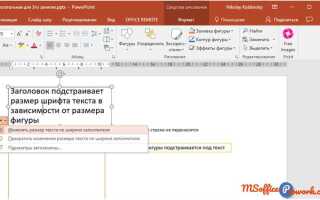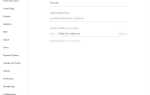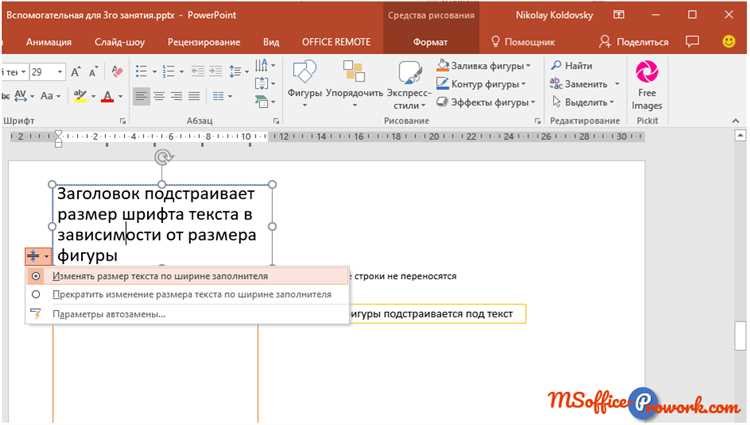
Перемещение текста в PowerPoint – это важный навык, который значительно ускоряет процесс работы с презентациями. Часто приходится изменять расположение текста, чтобы сделать слайды более структурированными и визуально привлекательными. В PowerPoint существует несколько быстрых и эффективных способов, которые помогут вам не тратить время на лишние манипуляции.
Самый простой способ перемещения текста – это использование перетаскивания. Чтобы переместить текстовый блок, просто щелкните на его границе и перетащите в нужное место на слайде. Это быстрый и интуитивно понятный метод, который работает в большинстве случаев. Для точности можно использовать направляющие линии, которые появляются автоматически при перемещении объектов.
Если требуется более точное управление, воспользуйтесь функцией выравнивания. В PowerPoint есть несколько встроенных инструментов для выравнивания объектов, включая текст. Для этого выберите нужный текстовый блок, перейдите в меню «Главная» и используйте кнопки выравнивания по центру, по левому или правому краю, а также по верхнему или нижнему краю слайда. Это обеспечит аккуратное расположение текста без необходимости вручную выравнивать его с другими элементами.
Если вам нужно перемещать текст между слайдами, самым быстрым способом будет копирование и вставка. Выделите нужный фрагмент текста, скопируйте его с помощью Ctrl + C, перейдите на новый слайд и вставьте с помощью Ctrl + V. Это сэкономит время при работе с большими презентациями, где требуется перенести текст из одного слайда в другой.
Таким образом, с помощью нескольких простых инструментов и сочетаний клавиш вы сможете значительно упростить и ускорить процесс перемещения текста в PowerPoint, независимо от того, создаете ли вы презентацию с нуля или редактируете уже готовый материал.
Использование комбинаций клавиш для перемещения текста
В PowerPoint для быстрого перемещения текста можно воспользоваться комбинациями клавиш, что значительно ускоряет процесс редактирования слайдов. Основные комбинации клавиш для работы с текстом:
Ctrl + X – вырезает выделенный текст, готовя его для вставки в другое место. Используйте эту комбинацию, чтобы переместить фрагмент текста в пределах слайда или между слайдами.
Ctrl + C – копирует выделенный текст. В сочетании с Ctrl + V (вставка) позволяет быстро переносить текст в различные места на одном слайде или на других слайдах, не удаляя исходный.
Ctrl + V – вставляет скопированный или вырезанный текст в новое место. При использовании этой комбинации текст можно быстро перемещать по слайдам без использования мыши.
Ctrl + Shift + V – вставка с форматированием. Эта комбинация сохраняет оригинальное форматирование текста, что полезно при перемещении текста с изменённым стилем.
Alt + Shift + стрелки – перемещает блок текста внутри текстового поля вверх или вниз. Это особенно полезно при работе с маркированными или нумерованными списками.
Для перемещения текста между слайдами используйте Ctrl + X для вырезания текста с одного слайда и Ctrl + V для вставки на другой слайд. Комбинации клавиш позволяют минимизировать количество движений мышью и ускорить работу.
Перетаскивание текста с помощью мыши
Для начала выделите текст или текстовый блок, который хотите переместить. Просто кликните по нему, а затем, удерживая левую кнопку мыши, начинайте перетаскивание. При этом курсор мыши будет изменять свою форму, показывая, что блок можно перемещать.
Важно учитывать, что текст будет перемещаться только внутри слайда или между слайдами, которые находятся в том же документе. Для перемещения текста между разными презентациями, откройте обе презентации одновременно и используйте перетаскивание между окнами.
Для точной настройки положения текста на слайде, после его перемещения, вы можете использовать встроенные направляющие и сетку PowerPoint. Это поможет точно выровнять элементы на слайде.
Если текст нужно переместить в другое место в пределах одного блока, используйте клавиши «Ctrl + X» для вырезания и «Ctrl + V» для вставки, что позволит сохранить более точную позицию в рамках форматирования. Это решение идеально подходит для работы с большими объемами текста, когда необходимо избежать случайных перемещений или изменений расположения элементов.
Перемещение текста внутри одного слайда
Чтобы быстро переместить текст в PowerPoint внутри одного слайда, используйте несколько эффективных методов:
- Перетаскивание текста: Выделите текстовое поле или его часть. Затем, удерживая левую кнопку мыши, перетащите его в новое место на слайде.
- Сочетания клавиш: Для точного перемещения используйте сочетания клавиш. После выделения текстового блока, нажмите Ctrl + X (вы cut), затем Ctrl + V (вы paste) на новом месте.
- Использование стрелок на клавиатуре: Для небольших перемещений выделите текст и используйте стрелки на клавиатуре. Это позволяет точно выровнять текст на слайде.
- Выравнивание текста: Чтобы быстро выровнять текст по центру, используйте кнопки выравнивания на панели инструментов: по левому, правому краю или по центру.
Эти методы позволяют перемещать текст без необходимости менять его форматирование или структуру, что делает работу с PowerPoint удобной и быстрой.
Перемещение текста между слайдами

Для быстрого перемещения текста между слайдами в PowerPoint можно использовать несколько эффективных методов, которые минимизируют время на редактирование и повышают удобство работы с презентацией.
Первый способ – это стандартное использование буфера обмена. Для этого выделите текст, который нужно переместить, и нажмите сочетание клавиш Ctrl + X для вырезания. Затем перейдите на нужный слайд и используйте Ctrl + V для вставки текста в новое место. Это удобный метод, который не требует дополнительных настроек.
Если нужно переместить не только текст, но и сопроводительные элементы (например, формы, изображения), рекомендуется использовать инструмент «Выбор объекта» в разделе «Главная». С его помощью можно выделить несколько объектов одновременно и перенести их на новый слайд. Для этого достаточно выделить все элементы, нажать Ctrl + X и затем Ctrl + V на другом слайде.
Другой способ – это использование режима «Мастер-слайды». Если вы хотите переместить текст с одного слайда на другой, не нарушая общий стиль презентации, можно отредактировать текст на одном из мастер-слайдов. Изменения, сделанные в мастере, автоматически применятся ко всем слайдам, использующим этот шаблон.
Для более точного контроля можно использовать «Группировку объектов». Если текст находится внутри формы или таблицы, выделите объект целиком и переместите его с помощью мыши или сочетания клавиш. Группировка объектов помогает избежать ошибок при перемещении и сохраняет расположение элементов.
Важно помнить, что при перемещении текста между слайдами следует следить за форматированием. При копировании или вырезании текста может измениться его стиль, поэтому перед вставкой всегда проверяйте, соответствует ли формат нужному стилю слайда.
Использование панели «Область слайдов» для управления текстом
Панель «Область слайдов» в PowerPoint предоставляет удобный способ для перемещения и редактирования текста на слайде. Чтобы эффективно управлять текстом, сначала убедитесь, что панель активирована. Для этого перейдите на вкладку «Вид» и выберите «Область слайдов».
В «Области слайдов» отображаются все слайды презентации в миниатюрном виде. Если нужно переместить текст между слайдами, достаточно выбрать текстовый блок на одном слайде, затем перетащить его на другой слайд в области. Этот метод позволяет сэкономить время, так как не нужно открывать каждый слайд отдельно для редактирования.
Для удобства работы с текстовыми блоками можно использовать функцию вырезания и вставки. Выделите текст в области слайда, используйте сочетание клавиш Ctrl+X, а затем Ctrl+V для вставки в нужное место на другом слайде. Это особенно полезно при работе с большими презентациями, где требуется переместить несколько блоков текста.
Если нужно переместить текст внутри одного слайда, выделите текстовый блок, затем используйте стрелки на клавиатуре или перетащите его вручную. Для более точного расположения используйте направляющие и сетку, которые можно включить в настройках вида слайдов.
Панель «Область слайдов» также позволяет быстро отслеживать изменения и корректировать текст, обеспечивая гибкость и высокую скорость работы при создании презентаций.
Настройка анимации для перемещения текста
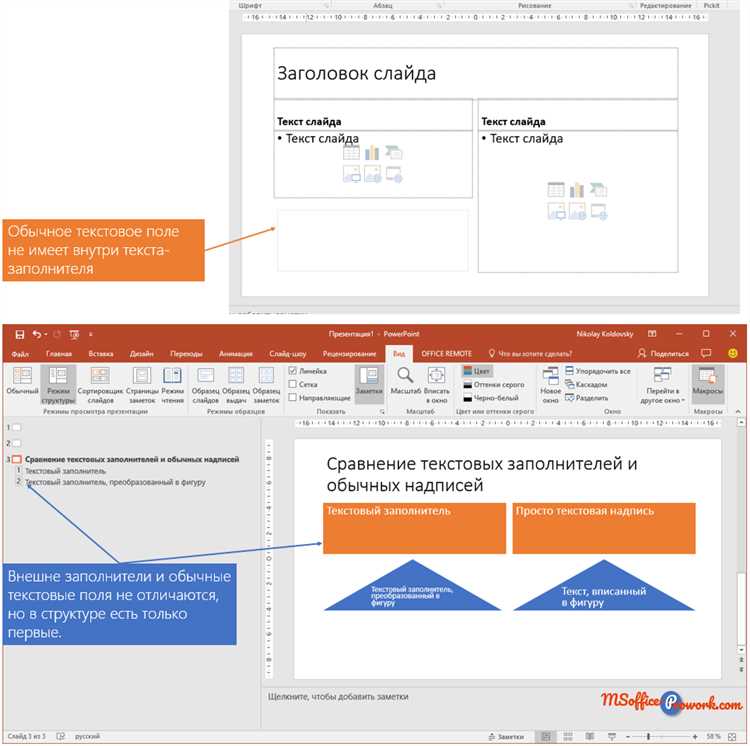
Для настройки анимации перемещения текста в PowerPoint, необходимо использовать встроенные функции анимации объектов. Чтобы добавить анимацию к тексту, выберите нужный текстовый блок, перейдите на вкладку «Анимации» и выберите тип анимации из предложенных вариантов. Для перемещения текста идеально подойдут анимации типа «Появление» или «Мгновенное исчезновение», но для более плавного эффекта можно использовать «Скользить» или «Перемещение».
Выберите анимацию и настройте ее параметры, используя панель «Параметры анимации». Для настройки пути перемещения выберите «Путь движения» и отредактируйте траекторию, указав направления (вверх, вниз, вправо, влево) или создайте собственный путь. Вы также можете настроить скорость перемещения текста, изменяя параметры «Длительность» и «Задержка», чтобы добиться желаемого эффекта.
Для улучшения визуального восприятия можно добавить дополнительные эффекты, такие как изменение прозрачности текста в процессе движения или его масштабирование. Чтобы добиться более четкой и плавной анимации, можно использовать комбинированные анимации – например, совместить перемещение с эффектом «Вход» или «Выход» в зависимости от того, как должен появляться или исчезать текст на слайде.
Если необходимо, чтобы текст двигался синхронно с другими объектами на слайде, используйте опцию «Синхронизация с предыдущим» в настройках анимации. Это позволит ускорить или замедлить анимацию с учетом других элементов, что будет полезно при создании комплексных презентаций.
Использование макросов для автоматизации перемещения текста
Для автоматизации процесса перемещения текста в PowerPoint можно использовать макросы, написанные на языке VBA (Visual Basic for Applications). Это позволяет значительно ускорить работу, особенно при необходимости перемещать или форматировать текст в нескольких слайдах.
Первоначально нужно открыть редактор VBA в PowerPoint, используя сочетание клавиш Alt + F11. Затем создается новый макрос, в котором задается алгоритм перемещения текста. Пример макроса, который перемещает текст с одного слайда на другой:
Sub MoveText() Dim sourceSlide As slide Dim targetSlide As slide Dim shape As shape Set sourceSlide = ActivePresentation.Slides(1) ' Первый слайд Set targetSlide = ActivePresentation.Slides(2) ' Второй слайд For Each shape In sourceSlide.Shapes If shape.HasTextFrame Then If shape.TextFrame.HasText Then targetSlide.Shapes.AddTextbox(msoTextOrientationHorizontal, 100, 100, 400, 50).TextFrame.TextRange.Text = shape.TextFrame.TextRange.Text shape.Delete End If End If Next shape End Sub
Этот макрос копирует текст с первого слайда на второй, удаляя текст с исходного слайда. Он эффективно решает задачу перемещения текста, не требуя ручного вмешательства.
Для более сложных сценариев можно адаптировать макрос под разные параметры, например, перемещать только текст в определенных формах или по заданным координатам. Чтобы ускорить работу, можно создавать горячие клавиши для вызова макроса. Например, для этого нужно в редакторе VBA выбрать «Tools» -> «Macro» -> «Macros», ввести название макроса и настроить комбинацию клавиш.
Использование макросов дает значительную гибкость в автоматизации задач, связанных с текстом в PowerPoint. Кроме того, можно создавать более сложные скрипты, которые будут управлять не только текстом, но и графическими элементами, делая процесс подготовки презентаций максимально быстрым и удобным.
Вопрос-ответ:
Как быстро переместить текст в PowerPoint без использования мыши?
Для быстрого перемещения текста в PowerPoint можно использовать клавиши. Сначала выделите текст, затем используйте комбинацию клавиш Ctrl + X для вырезания. Перейдите в нужное место и вставьте текст с помощью Ctrl + V. Если нужно переместить целый блок текста, вы можете также использовать стрелки на клавиатуре для точного позиционирования.
Можно ли перемещать текст в PowerPoint с помощью горячих клавиш?
Да, в PowerPoint есть горячие клавиши для перемещения текста. Выделите текст, который хотите переместить, затем используйте Ctrl + X для вырезания и Ctrl + V для вставки в новое место. Если нужно переместить весь слайд, можно использовать комбинацию клавиш Ctrl + Shift + стрелка, чтобы перемещать объект по слайду.
Как изменить положение текста в PowerPoint, не изменяя его содержимое?
Чтобы изменить положение текста в PowerPoint, просто выберите текстовое поле, и перетащите его в нужное место на слайде. Если текст внутри должен оставаться в том же формате, но на другом месте, то это можно сделать без потери содержимого. Для этого достаточно просто переместить текстовое поле, не изменяя его содержимое и формат.
Каким способом можно переместить текст на несколько слайдов одновременно в PowerPoint?
Для перемещения текста сразу на несколько слайдов, можно выделить нужные текстовые блоки, скопировать их с помощью Ctrl + C, а затем вставить на другие слайды с помощью Ctrl + V. Для этого необходимо предварительно создать несколько слайдов, куда нужно вставить текст, или использовать команду «Копировать на слайды» в разделе «Главная» в PowerPoint.
Почему текст иногда не перемещается в PowerPoint, и как это исправить?
Если текст не перемещается в PowerPoint, это может быть связано с несколькими проблемами. Например, блок текста может быть заблокирован для редактирования, или слайд может быть слишком перегружен объектами. Чтобы решить эту проблему, попробуйте сначала разблокировать элементы, щелкнув правой кнопкой мыши на объекте и выбрав «Разблокировать». Также убедитесь, что на слайде достаточно места для перемещения текста.
Как переместить текст в PowerPoint с помощью сочетаний клавиш?
Для быстрого перемещения текста в PowerPoint можно воспользоваться стандартными сочетаниями клавиш. Выделите нужный фрагмент текста, затем используйте сочетание клавиш Ctrl + X для вырезания. После этого переместитесь в нужное место и нажмите Ctrl + V для вставки текста. Это значительно ускоряет процесс работы с слайдами и позволяет избежать лишних действий с мышью.
Можно ли переместить текст на слайде в PowerPoint с помощью перетаскивания мышью?
Да, в PowerPoint можно перемещать текстовый блок на слайде, просто перетащив его мышью. Для этого нужно кликнуть на текстовый блок, удерживать левую кнопку мыши и перетащить блок в нужное место. Этот способ удобен, если нужно быстро изменить расположение текста на слайде, не используя клавиши или меню.